Muitos já devem conhecer o Power BI Desktop. A plataforma de análise de dados gratuita da Microsoft para análise de dados, criação de dashboards interativos, relatórios de inteligência de dados, etc.
A ESRI e a Microsoft lançaram a poucos dias o ArcGIS Maps for PowerBI o qual integra o poder de mapeamento do ArcGIS ao poder de análise de banco de dados do PowerBI.
O Módulo é capaz de “geoativar” seus dados, ou seja, identificando os campos do banco de dados que contém um componente geográfico, tais como País, Estado, Município, Região, latitude, longitude, etc, ele mostrará em um basemap ESRI onde está localizado tal registro.
Dentre os principais suportes estão:
- Geo coding dinâmico
- Múltiplas localizações ao mesmo tempo
- Múltiplos mapas no mesmo relatório (sincronizado)
- Múltiplos basemaps, incluindo OSM
- Configuração de simbologia
- Temas, inclusive mapas de calor on the fly.
- Layers de referência como renda per capita por exemplo (só EUA no momento)
- Baixe agora o PowerBI Desktop, é gratuito e disponível em Português (FAQ)
 |
| Fonte: ForestGIS |
Para ativar o Maps for PowerBI, vá no menu do PowerBI e em Opções e Definições>Opções. Em Global, clique no item Funcionalidades de Pré-Visualização e selecione ArcGIs Maps for PowerBI.
Reinicie o PowerBI e verá agora um botão para adicionar o módulo Maps no relatório ou dashboard (veja imagem acima).
Veja ao lado como ativar:
 |
| Amostra. Fonte: ESRI |
TÓPICOS RELACIONADOS


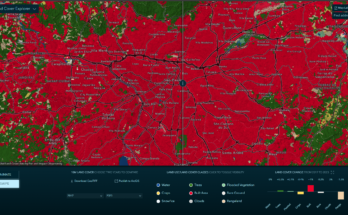
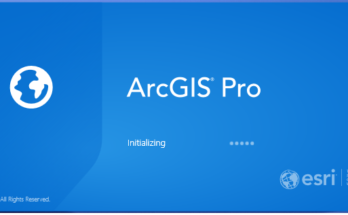

Great! headhunter suomi
Boa tarde,
é possível incluir arquivos (shape) do IBGE no visual "ArcGIS" do Power BI?
Creio que não Lucas. O ArcGIS for PBI utiliza campos de suas bases de dados para espacializar mas estes campos devem ser demographic layers, ArcGIS reference layers e infographics layers conforme ajuda do PBI. Confira mais nos forums
https://geonet.esri.com/groups/powerbi/content
Existe um jeito sim, mas claro que não como shapefile mas como hosted feature.
To make your custom boundaries available as reference files in ArcGIS Maps for Power BI, upload your shapefiles (packaged in a .zip file) or GeoJSON files (.geojson or .json) to ArcGIS Online and publish them as hosted feature layers, and then share the layers to everyone.
mais em http://doc.arcgis.com/en/maps-for-powerbi/get-started/add-custom-reference-layers-to-arcgis.htm
Existe alguma forma do mapa funcionar quando publicamos na web e visualizamos pelo link?
Consigo visualiza-lo apenas no app e no acesso logado, gostaria de utilizado no link publico
Letícia. Boa pergunta e um tanto complicado para responder. Veja a resposta oficial do pessoal da Esri que traduzi abaixo:
Esta é uma ótima pergunta e que espero poder responder. Publicar na web tem sido um desafio para ArcGIS Maps for PowerBI. Até recentemente, havia alguns cenários que pareciam ter funcionado (ou seja, publicação no SharePoint Online), embora um pouco instáveis. A partir do lançamento de janeiro do ArcGIS for PowerBI, começamos oficialmente a oferecer suporte à publicação na Web. No entanto, trouxe um novo conjunto de requisitos:
Você deve estar conectado a uma conta ArcGIS válida com o tipo de usuário apropriado.
Para criar um relatório habilitado para mapa no Power BI, você deve estar conectado ao Power BI com uma conta Pro ou Premium. Os consumidores não precisam ser usuários do Power BI para visualizar os relatórios publicados.
Os dados do Power BI usados para criar o mapa do ArcGIS for Power BI devem usar coordenadas de latitude e longitude. Se o campo Localização contiver endereços ou limites padrão, a publicação na Web não funcionará.
Um mapa publicado pode conter no máximo 30.000 pontos.
O mapa não deve conter dados seguros. Mapas com dados seguros não podem ser publicados.
Você deve executar a pré-verificação de publicação do ArcGIS for Power BI antes de gerar um código incorporado para o relatório.
Os consumidores não podem fazer login nos relatórios publicados.
Você pode notar que a licença do complemento do PowerBI não é mencionada, devido à sua descontinuação na época de seu lançamento.
Para responder especificamente às suas perguntas:
A publicação na web requer uma conta organizacional do ArcGIS Online.
Seu relatório PBI podem não atender aos requisitos acima.
Obrigado, John Emch- ESRI